Вы получаете доступ к общим настройкам от MATLAB® – на вкладке Home, в разделе Environment, нажимаете Preferences. В диалоговом окне Preferences существует две опции, перечисленные для Инструментального Управления под узлом MATLAB > General в Confirmation Dialogs.
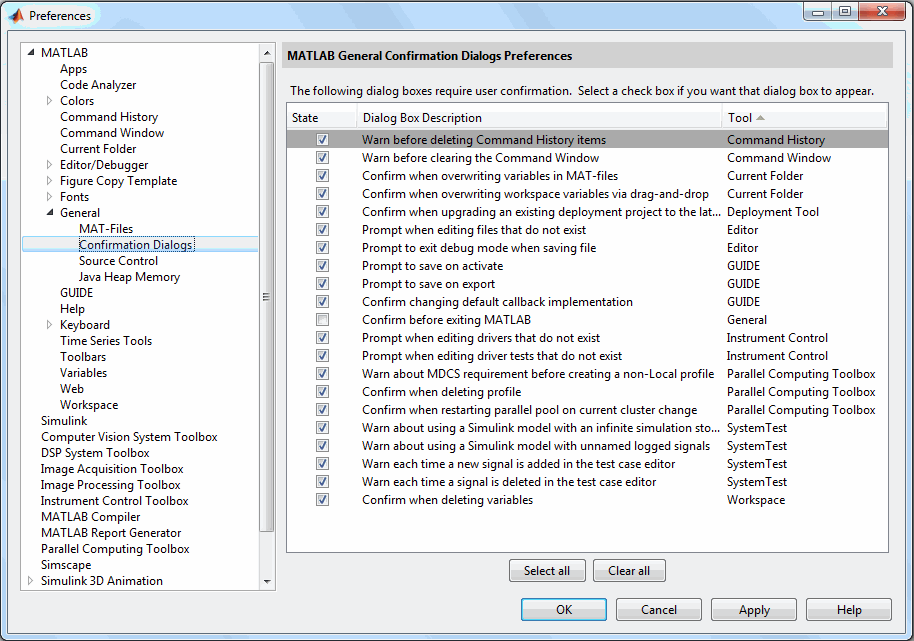
Право преимущественной покупки для Инструментального Управления связано с Инструментальным Редактором Драйвера MATLAB (midedit).
Когда опция Подсказка при редактировании драйверов, которые не существуют, выбрана, если вы открываете Инструментальный Редактор Драйвера MATLAB при определении файла драйвера, который не существует, вы получаете подсказку, спрашивающую, хотите ли вы создать новый файл драйвера.
Например, команда
midedit ('newdriver')генерирует подсказку

Если вы выбираете Do not show this prompt again, соответствующий флажок в диалоговом окне Preferences снимается, в этом случае Инструментальный Редактор Драйвера MATLAB создает новые файлы драйвера без запроса. Чтобы повторно активировать подсказку, выберите опцию на диалоговом окне Preferences.
Вторая опция для Инструментального Управления связана с Инструментальным Инструментом тестирования Драйвера MATLAB (midtest).
Когда опция Подсказка при редактировании тестов драйвера, которые не существуют, выбрана, если вы открываете Инструментальный Инструмент тестирования Драйвера MATLAB при определении тестового файла драйвера, который не существует, вы получаете подсказку, спрашивающую, хотите ли вы создать новый тестовый файл.
Например, команда
midtest ('newtest')генерирует подсказку
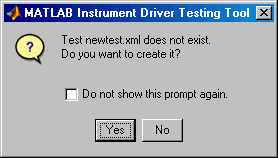
Если вы выбираете Do not show this prompt again, соответствующий флажок в диалоговом окне Preferences снимается, в этом случае Инструментальный Инструмент тестирования Драйвера MATLAB создает новые тестовые файлы драйвера без запроса. Чтобы повторно активировать подсказку, проверяйте опцию на диалоговом окне Preferences.
Вы получаете доступ к другим Инструментальным Настройкам Управления путем выбора узла Instrument Control Toolbox в дереве.
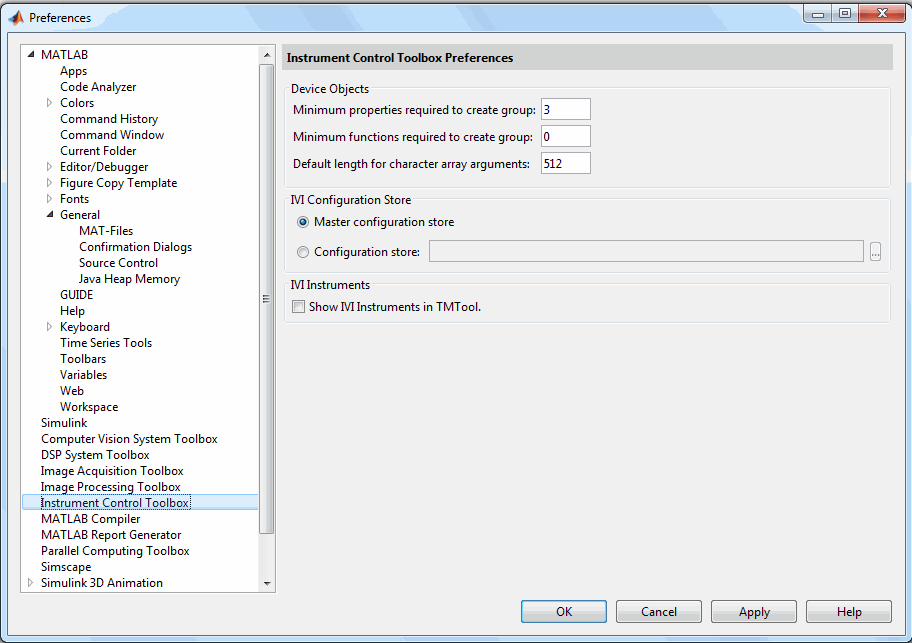
Раздел Device Objects диалогового окна содержит настройки, связанные с конструкцией и использованием объектов устройства для VXIplug&play и драйверов IVI-C.
Здесь вы определяете минимальный номер свойств и функций, требуемых создать группу объектов устройства, и размер по умолчанию символьных массивов передал как выходные аргументы функциям объекта устройства.
Установите размер по умолчанию для этих символьных массивов в диалоговом окне Preferences гарантировать, что они являются достаточно большими, чтобы разместить любую строку, возвращенную в них любыми функциями объекта устройства. Можно уменьшать размер символьного массива по умолчанию, чтобы избежать ненужного использования памяти, пока они являются все еще достаточно большими, чтобы разместить любые ожидаемые строки.
Раздел IVI Configuration Store диалогового окна содержит настройки, связанные с конструкцией, и использование настройки IVI® хранят объекты, когда вы работаете в Командном окне или в инструменте Test & Measurement (tmtool).
Можно выбрать или основное хранилище настройки или пользовательское хранилище настройки. Если вы выбираете пользовательское хранилище настройки, необходимо обеспечить его имя файла.
Можно использовать функциональность Оберток IVI-C от инструмента Test & Measurement. Просмотрите узлы IVI-C в Инструменте путем выбора этой настройки Show IVI Instruments in TMTool в MATLAB.
Для получения дополнительной информации см. Класс IVI-C Совместимые Обертки в инструменте Test & Measurement.